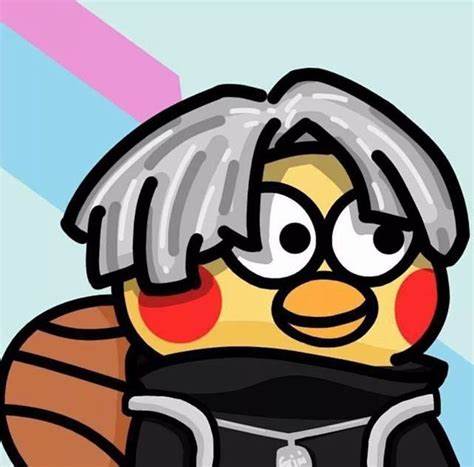git使用

不管是写代码项目,还是实验报告,我们总是要遇到这样的情况:为了写出最完美的版本,我们要更改多次,但是含怕更改后出现问题且无法恢复,就必须复制出一个副本,于是就有了这样的情况:
- “test_1”
- “test_2”
- “test_3”
- …最终版
- …究极版
- ……
于是写着写着,自己都忘记了每个版本都干了什么了,只能再一个一个去看,找了个看着还凑合的就提交上去了……
不过,那些程序员大佬可没这个闲工夫看来看去。有了这样的需求,版本控制器应运而生,通过版本控制器,我们可以随时管理回溯到一个文件的各个版本,也方便多个人共同作业。
当下最主流的一款版本控制器叫Git,当然我们也听说过大名鼎鼎的Github就是一个由git发展而来的远程管理的网站,方便一些开源以及团队协同办公。
Git安装
Git基本操作
配置Git
安装完Git后的第一个任务就是配置你的用户名称和邮箱地址(在团队协作中,我们需要知道是做了更改,并且可以通过什么方式联系到他)。配置方法:
1 | git config [--global] user.name "Your Name" |
配置完可以使用下面命令查看配置的信息:
1 | git config -l |
也可以使用下面命令删除配置信息:
1 | git config [--global] --unset user.name |
上方**[–global]**是一个可选项,使用这个选项表明我们以后管理所有的文件都使用这个名字,如果想要在不同的仓库中使用不同的名字,可以去掉这个选项,然后在某个仓库内部执行命令。
创建本地仓库
现实中我们可以使用仓库来对物品进行管理(贴标签,做记录等),同理我们想要对文件进行管理,也要建立一个仓库,在这里我们的仓库实际上就是文件夹,不同的项目可以对应创建不同的仓库(即文件夹),Git通过追踪仓库内文件的变化实现版本控制。以下是两种创建本地仓库的方法:
第一种:直接创建并初始化仓库
在终端内直接执行:
1 | git init my-repo #my-repo为你的仓库名,可以自己取名 |
- 作用:在当前目录下自动创建名为
my-repo的文件夹,并初始化Git仓库。 - 注意:
- 仓库名称建议使用英文、数字或连字符(如
my-project),避免空格或特殊字符。 - 执行后会在
my-repo目录下生成隐藏的.git子目录,存放Git的版本控制数据。
- 仓库名称建议使用英文、数字或连字符(如
第二种:手动创建文件夹后初始化
- 先创建一个目录:
1 | mkdir my-repo # 创建文件夹 |
- 初始化仓库:
1 | git init |
注意:
- 此方法适用于已有项目目录的初始化。
- 初始化后需确保当前目录下生成
.git文件夹,可通过ls -a(Linux/macOS)或显示隐藏文件(Windows)查看。
注意:仓库目录中包含 .git 隐藏文件夹,该目录由Git自动管理,不要手动修改内部文件,否则可能导致版本信息损坏。进入.git文件夹下,可以看到里面的文件(看看就行[dog])
1 | .git |
工作区、暂存区和版本库的概念
- 工作区:就是我们刚刚创建的仓库目录,也是我们以后要放代码或其他文件的目录。
- 暂存区:
- 标题: git使用
- 作者: qmtt
- 创建于 : 2025-03-27 14:35:26
- 更新于 : 2025-04-21 11:08:18
- 链接: https://qmtt.wang/2025/03/27/git使用/
- 版权声明: 本文章采用 CC BY-NC-SA 4.0 进行许可。
推荐阅读
推荐阅读
评论